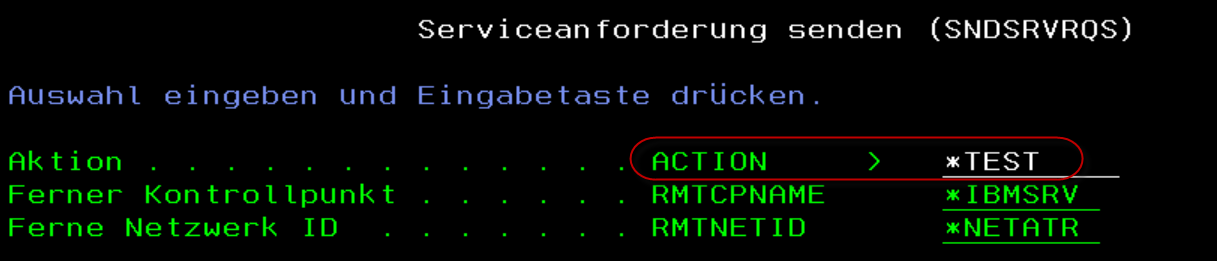In den letzten Artikeln zum Thema PTFs (Program Temporary Fixes) und Aktualisierung habe ich Ihnen Verfahren vorgestellt, die einen mehr oder weniger großen Aufwand für die Überprüfung der PTF-Gruppen auf Aktualität erfordern. Mit Release 7.3 kann dieser Aufwand weiter verkleinert und sogar auf null gesetzt werden. Mit diesem Release können PTF-Gruppen automatisch auf eine IBM i-Partition heruntergeladen werden.
Automatischer Download von PTF-Gruppen
Die PTFs werden dazu zunächst als Save-Files heruntergeladen und auf dem System gespeichert. Anschließend können sie installiert werden. Diese Erweiterung wurde aufgrund von Anforderungen von COMMON America und COMMON Europe implementiert.
Damit Sie dieses PTF-Download-Feature einsetzen können, muss eine Verbindung zu IBM bestehen. Sie können das mit dem Befehl SNDPTFORD über die Konfiguration des Electronic Customer Support (=ECS) prüfen. Dazu wird eine TCP/IP-Verbindung über Universal Connection verwendet. Für die Verwendung von Universal Connection muss beim Parameter RMTCPNAME für den fernen Kontrollpunkt *IBMSRV angegeben werden.
Mit dem Befehl WRKCNTINF („Mit Kontaktinformationen arbeiten“) können Sie prüfen, welche Informationen für ECS hinterlegt sind. Zudem können Sie mit dem Befehl SNDSRVRQS ACTION(*TEST) prüfen, ob die Verbindung zur IBM funktioniert.
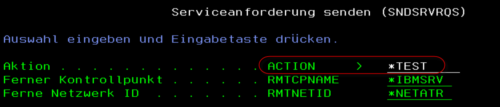 Quelle: Quelle: Theo Bär
Quelle: Quelle: Theo BärAbbildung 1: Befehl SNDSRVRQS zum Prüfen der Verbindung zu IBM; Quelle: Bär
Mit dem Befehl SNDSRVRQS (Serviceanforderung senden) wird eine DFV-Sitzung aufgebaut, Probleminformationen an das Servicesystem gesendet oder die DFV-Verbindung zum Servicegeber getestet. Einschränkung: Dieser Befehl wird mit der allgemeinen Berechtigung *EXCLUDE geliefert. Für die Benutzerprofile QSRV und QSRVBAS liegt die persönliche Berechtigung für diesen Befehl vor.
Zum Testen wird für den Parameter ACTION der Wert *TEST verwendet (siehe Abbildung 1).
Im Joblog finden Sie dann Informationen darüber, ob der Test erfolgreich war oder nicht.

Abbildung 2: Informationen im Joblog zu SNDSRVRQS *TEST; Quelle: Bär
Aktivierung des automatischen Downloads
Um den automatischen Download von PTF-Gruppen zu aktivieren, müssen die Service-Attribute geändert werden. Der Befehl Change Service Attributes (CHGSRVA) wurde um zwei neue Parameter erweitert:
• Order PTFs automatically (ORDPTFAUTO).
Sollen PTFs automatisch bestellt werden, muss dieser Parameter auf *YES gesetzt werden.
Sollen PTFs nicht automatisch bestellt werden, muss dieser Parameter auf *NO gesetzt werden.
Der Standardwert ist *NO.
• Order PTF Groups (ORDPTFGRP).
Über diesen Parameter geben Sie an, welche PTF-Gruppen automatisch heruntergeladen werden sollen.
Sobald Sie die Service-Attribute geändert und ORDPTFAUTO auf *YES gesetzt haben, wird ein Job als Jobplanungseintrag erstellt, der die ausgewählten PTFs automatisch für Sie bestellt. Als Zeitpunkt für diesen Job wird standardmäßig jeweils der erste Tag eines Monats hinterlegt. Diese Einstellung können Sie natürlich mit WRKJOBSCDE oder CHGJOBSCDE an Ihre Anforderungen anpassen.
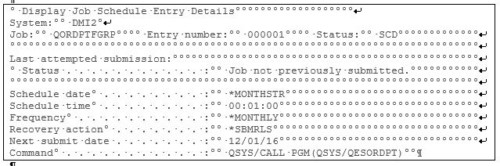
Abbildung 3: Jobplanungseintrag zum automatischen Bestellen von PTFs, Quelle: Bär
Nachdem der geplante Job ausgeführt und die PTF-Gruppen heruntergeladen wurden, können Sie mit dem Befehl WRKPTFGRP feststellen, welche PTF-Gruppen noch nicht installiert sind.
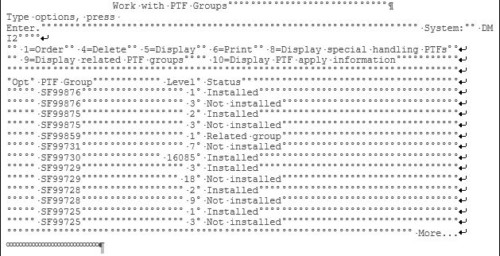
Abbildung 4: PTF-Gruppen mit Anzeigestatus „Installed“ und „Not installed“, Quelle: Bär
Mögliche Werte für den Parameter ORDPTFGRP
Mit dem Parameter ORDPTFAUTO(*YES) wird festgelegt, dass das Herunterladen von PTFs automatisch erfolgen soll. Mit dem Parameter ORDPTFGRP können Sie dann angeben, welche PTFs heruntergeladen werden sollen:
- *CUMPKG
Order the latest level of the Cumulative PTF package group (SF99vrm) for the operating system release that is installed on the system. The HIPER and DB2 for IBM i PTF groups are automatically included in the order when the Cumulative PTF package group is specified. - *ALLGRP
Order the latest level of all PTF groups for the installed operating system release, except the Cumulative PTF package group. This special value is not allowed with any PTF group except the Cumulative PTF package group (*CUMPKG or SF99vrm). - *HIPERGRP
Order the latest level of the HIPER PTF group for the operating system release that is installed on the system. - *DB2GRP
Order the latest level of the DB2 for IBM i PTF group for the operating system release that is installed on the system. - *BRSGRP
Order the latest level of the Backup Recovery Solutions PTF group for the operating system release that is installed on the system. - *HTTPGRP
Order the latest level of the IBM HTTP Server for i PTF group for the operating system release that is installed on the system. - *JVAGRP
Order the latest level of the Java PTF group for the operating system release that is installed on the system. - *PFRGRP
Order the latest level of the Performance Tools PTF group for the operating system release that is installed on the system. - name
Specify the name of the PTF group to order.
Aufgrund dieser Werte werden der aktuellste Level des kumulativen PTF-Pakets und der neueste Level aller PTF-Gruppen, die auf Ihre Partition anwendbar sind, heruntergeladen. Sie können die Liste der bestellten PTF-Gruppen ändern, indem Sie eine Liste von PTF-Gruppen für den Parameter ORDPTFGRP (PTF-Gruppen bestellen) im Befehl CHGSRVA (Change Service Attributes – Serviceattribute ändern) angeben.
Bei jeder Ausführung des Jobs QORDPTFGRP zur Bestellung von PTF-Gruppen werden die PTFs und ihre vorausgesetzten PTFs als Sicherungsdateien heruntergeladen. PTFs, die bereits geladen, angelegt oder bestellt sind, werden nicht nachbestellt. Auch werden PTFs in den angeforderten PTF-Gruppen nur dann bestellt, wenn das PTF-Produkt installiert oder unterstützt ist. PTF-Gruppen, die bestellt wurden, werden auf Ihrer Partition auf den neuesten verfügbaren Level aktualisiert.
Um diese Unterstützung zu deaktivieren, geben Sie für den Parameter ORDPTFAUTO (PTFs automatisch bestellen) im Befehl CHGSRVA (Serviceattribute ändern) *NO an. Wenn der Job QORDPTFGRP für die Bestellung von PTF-Gruppen terminiert ist, wird er entfernt.
Erweiterung des Befehls PWRDWNSYS
Der Befehl PWRDWNSYS (Power Down System) wurde ebenfalls erweitert. Der neue Parameter heißt INSPTFDEV (Install PTF Device). Durch entsprechende Einstellung dieses Parameters können PTFs vor dem Herunterfahren der IBM i verzögert angelegt werden. Der Standardwert für diesen Parameter ist *NONE.
Wurden die PTFs als Save Files heruntergeladen, können sie mit dem Parameter INSPTFDEV(*SERVICE) verzögert angelegt werden.
Mit INSPTFDEV(device_name) kann der Name einer virtuellen Einheit spezifiziert werden, falls die PTFs als Image Catalog heruntergeladen wurden.
Für alle, die befürchten, dass PTFs automatisch angelegt werden: Hier ist die Antwort von Dawn May (IBM) auf die Frage, ob IBM irgendwann PTFs automatisch anlegen lassen wird: „IBM will never provide a feature to automatically install the PTFs; we know our IBM i clients want to control when the fixes are applied.“ (rhh)
Den Autor Theo Bär erreichen Sie unter EDV-Beratung Theo Bär,
E-Mail: info@edv-baer.com